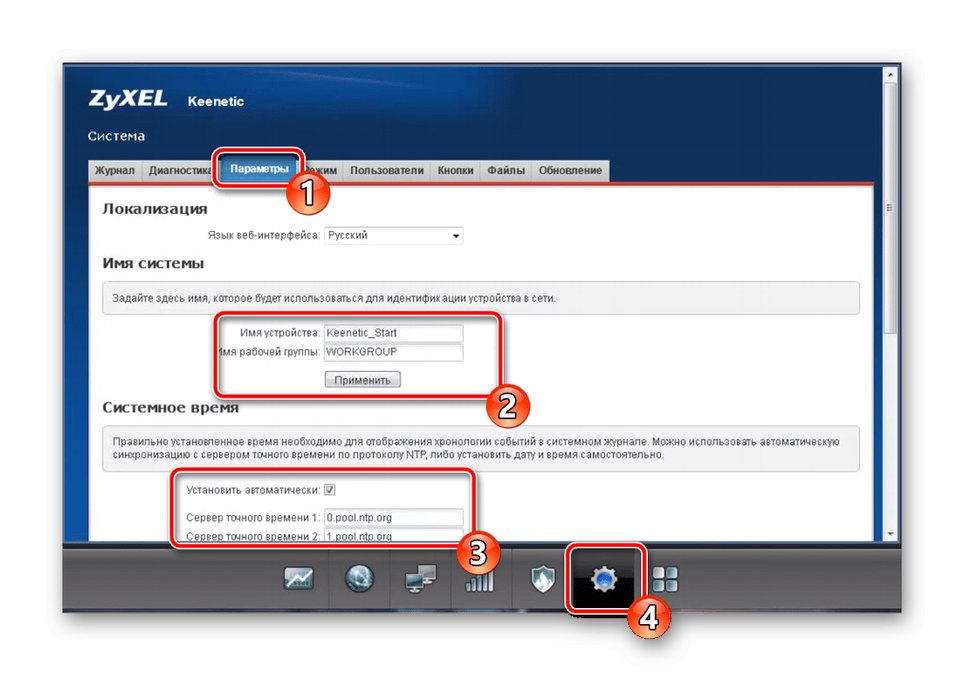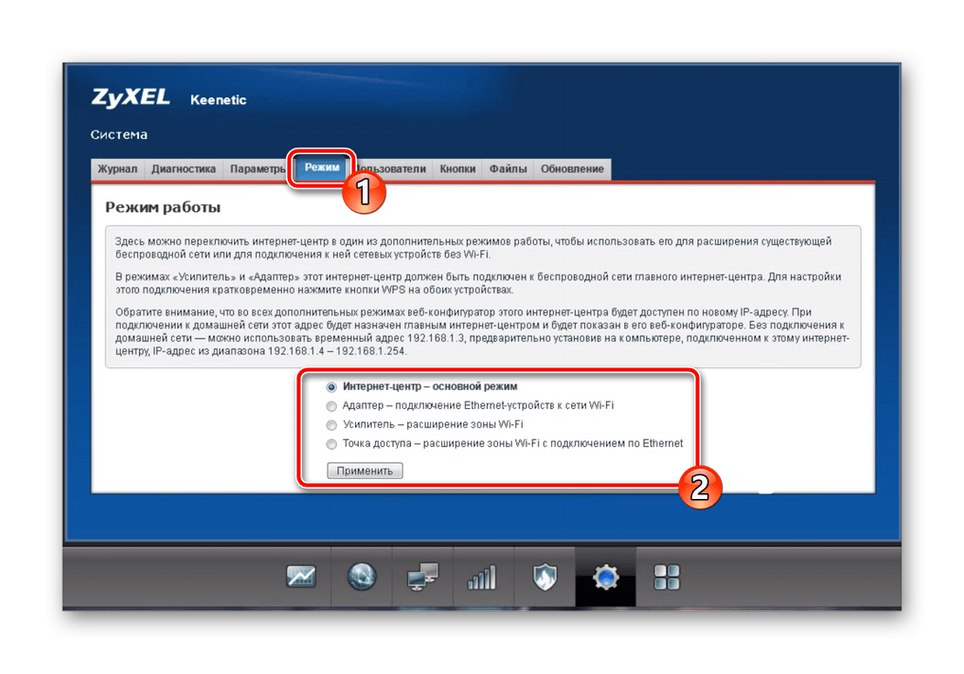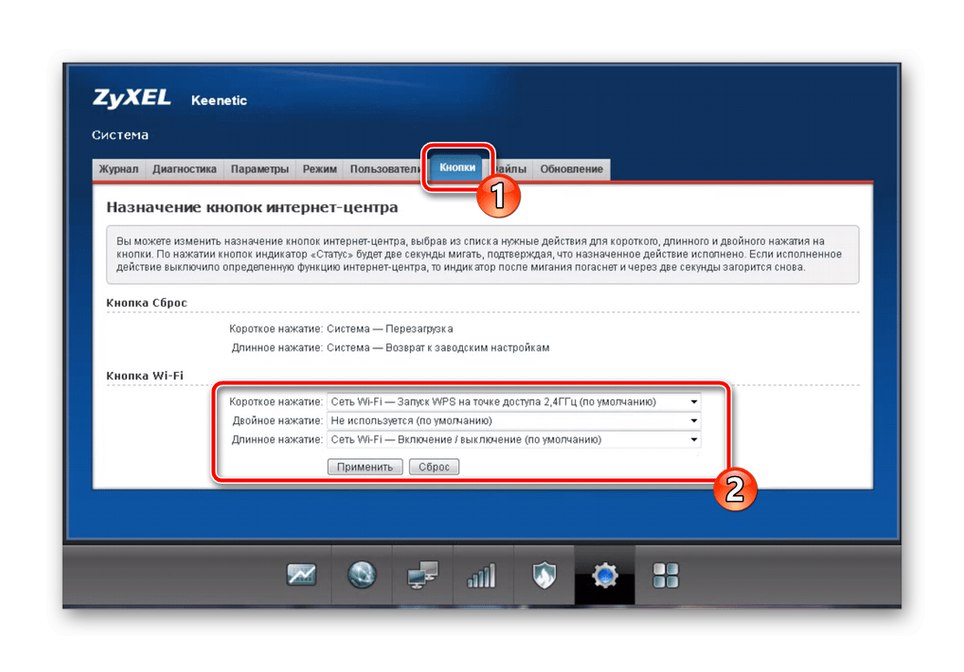التحضير للاستخدام
إذا كان Zyxel Keenetic Omni جديدًا ، فأنت بحاجة إلى فكه وتحديد الموقع في الشقة أو المنزل. بالطبع ، لا توجد نصيحة واضحة هنا ، لأن كل هذا يتوقف على التخطيط والقدرة على تشغيل الكابل من المزود. ومع ذلك ، نوصيك بأن تضع في اعتبارك أن الجدران السميكة غالبًا ما تصبح عوائق أمام إشارة Wi-Fi ، مما يؤدي إلى تدهور إشاراتها ، تمامًا مثل الأجهزة القريبة التي تستخدم الميكروويف أو تقنية Bluetooth اللاسلكية
بعد ذلك يمكنك المتابعة لتوصيل جهاز التوجيه بجهاز الكمبيوتر الخاص بك. يوجد على موقعنا تعليمات عامة تستند إلى مثال لنموذج من TP-Link. تحقق من ذلك لأنه سيعمل في هذه الحالة أيضًا.
المزيد من التفاصيل: توصيل جهاز التوجيه بالكمبيوتر

تتمثل الخطوة الأخيرة في تحضير جهاز التوجيه في التحقق من معلمات نظام نظام التشغيل. تأكد من تعيين نوع الحصول على IP و DNS على "تلقي تلقائيا"... سيساعد هذا في المستقبل على تكوين اتصال WAN بشكل صحيح عن طريق تعيين هذه البيانات بشكل مستقل في واجهة الويب الخاصة بالموجه ، إذا كان ذلك مطلوبًا بموجب خطة التعريفة الخاصة بمزود خدمة الإنترنت. ابحث عن معلومات مفصلة عن هذا في مقال آخر على موقعنا بالضغط على الرابط أدناه.
المزيد من التفاصيل: إعدادات شبكة Windows
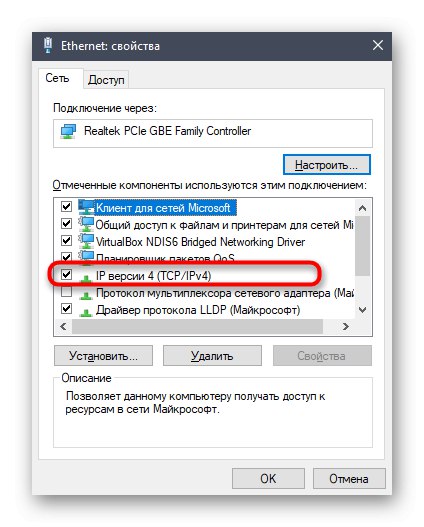
إعداد جهاز التوجيه Zyxel Keenetic Omni
سيتم تنفيذ جميع الخطوات الإضافية لتكوين جهاز التوجيه من خلال واجهة الويب الخاصة بالملكية ، حيث يحدث التفويض من خلال أي متصفح على جهاز كمبيوتر متصل بالجهاز نفسه. بالنسبة لنماذج أجهزة التوجيه من Zyxel ، فإن الفروق الدقيقة المرتبطة بأساليب تحديد تسجيل الدخول وكلمة المرور لدخول مركز الإنترنت قابلة للتطبيق. للحصول على هذه المعلومات ، بالإضافة إلى الإرشادات العامة حول كيفية الاشتراك ، راجع مقالتنا المنفصلة.
المزيد من التفاصيل: قم بتسجيل الدخول إلى واجهة الويب الخاصة بأجهزة التوجيه Zyxel Keenetic
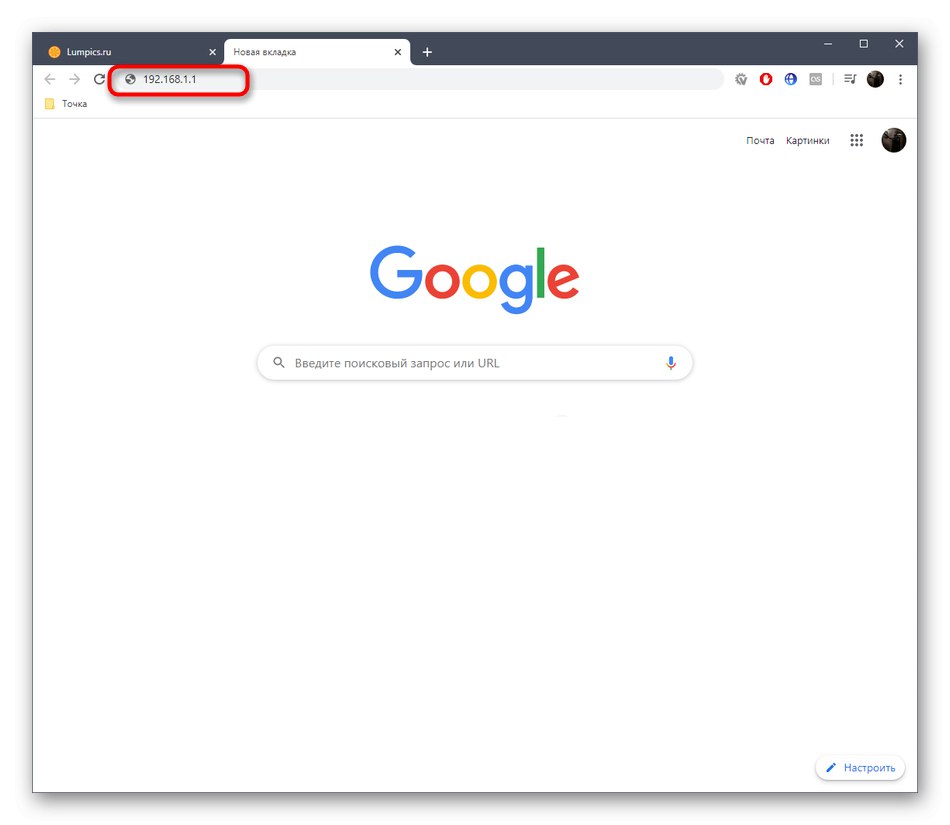
بعد التفويض الناجح ، يمكنك المتابعة إلى التكوين.
استخدام معالج الإعداد السريع
بادئ ذي بدء ، دعنا نتطرق إلى موضوع الإعداد السريع لـ Zyxel Keenetic Omni ، حيث أن المعالج المستخدم في هذه الخطوة سيكون مفيدًا بشكل خاص للمستخدمين المبتدئين وأولئك الذين ليسوا مستعدين لقضاء الكثير من الوقت.
- في القائمة الرئيسية لـ Keenetic ، انقر فوق الزر "التثبيت السريع".
- حدد بلدك وابحث عن مزود لتسريع عملية اختيار المعلمات ، لأنه يمكن الحصول على معظمها تلقائيًا بهذه الطريقة.
- تعتمد الخطوة التالية على نوع اتصال الإنترنت الذي تستخدمه. يجب أن يخطرك الموفر نفسه بذلك من خلال توفير الوثائق المناسبة أو ترك روابط لتعليمات الإعداد على الموقع الرسمي. في حالة عدم توفر هذه المعلومات ، الرجاء الاتصال بالدعم الفني للحصول على المساعدة. ثم يبقى فقط لملء النموذج. إذا اخترت اتصال PPPoE ، فأدخل معلومات تسجيل الدخول وكلمة المرور للوصول إلى حسابك. في حالة عنوان IP الثابت ، تقوم بإدخال العنوان نفسه ، وقناع الشبكة الفرعية ، وخوادم DNS ، وفي بعض الأحيان حتى البوابات. يتم تكوين عنوان IP الديناميكي تلقائيًا حتى تتمكن من المضي قدمًا على الفور.
- يعرض بعض المزودين أيضًا تنشيط DNS من Yandex ، إذا كان نوع اتصال WAN يسمح بذلك. في النافذة التي تظهر ، اقرأ وصف الخدمة بالتفصيل وحدد ما إذا كنت تريد توصيلها أم لا. إذا كانت الإجابة بنعم ، حدد المربع "تمكين تطبيق مرشح الإنترنت Yandex DNS" وأكمل الإعداد السريع.
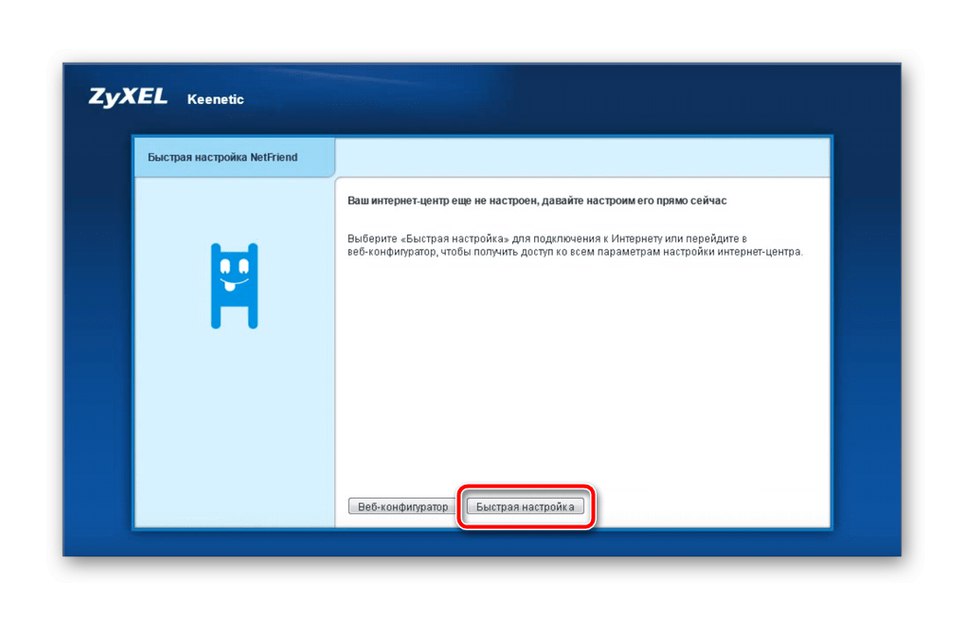
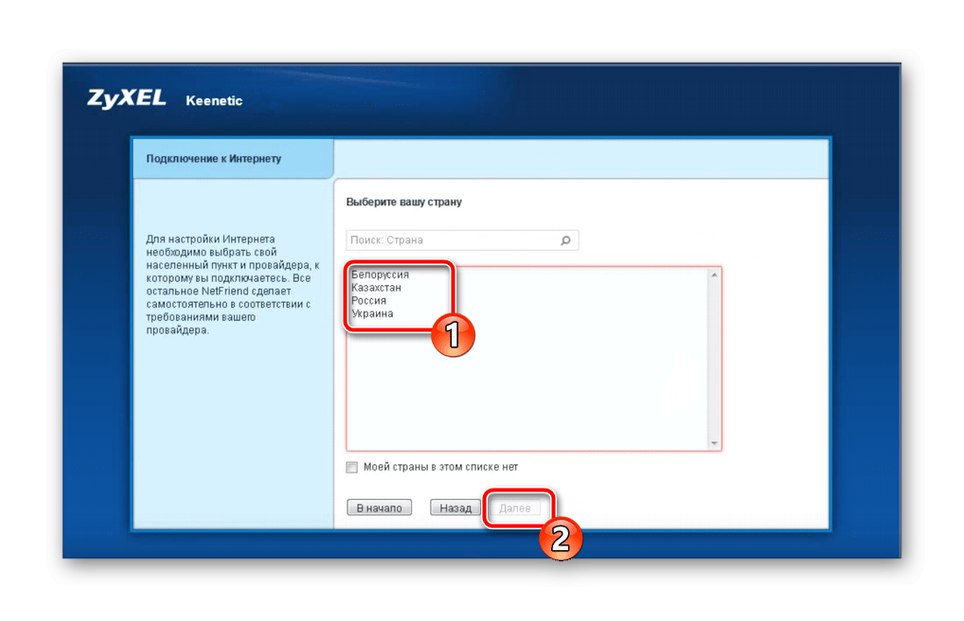
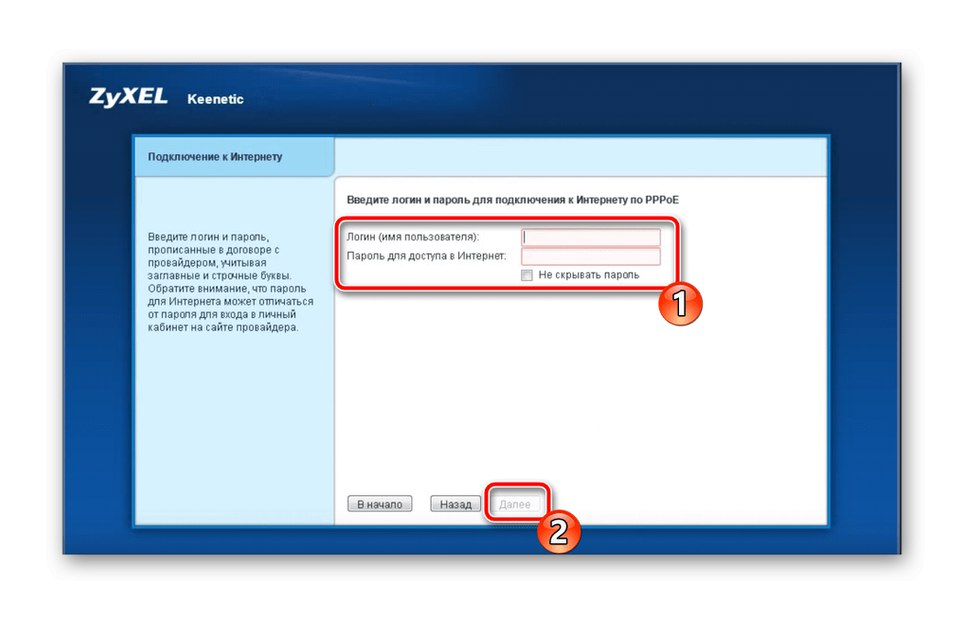
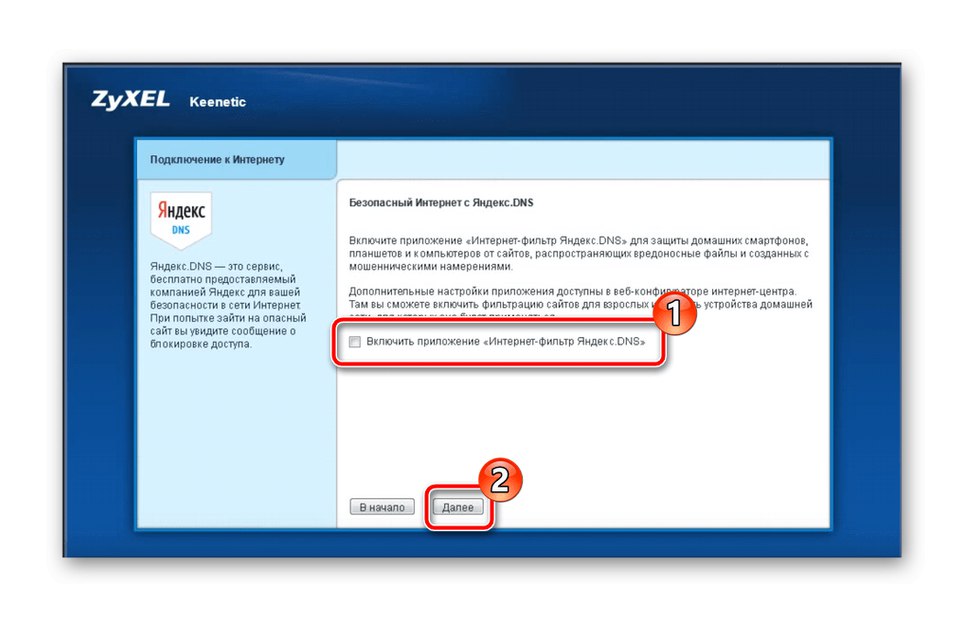
لسوء الحظ ، لا توجد خيارات في معالج الإعداد السريع تتيح لك تنشيط نقطة الوصول اللاسلكية وتكوينها ، لذلك سيتعين على المستخدم القيام بهذه العملية يدويًا. سنتحدث عن تكوين Wi-Fi في أحد الأقسام التالية.
تكوين WAN اليدوي
هذه التعليمات مخصصة لأولئك الذين لم يلائموا الخيار باستخدام معالج الإعداد السريع Zyxel Keenetic Omni Router لأسباب معينة.ثم سيتعين عليك إدخال الإصدار الموسع لواجهة الويب لتعيين المعلمات المطلوبة.
- للقيام بذلك ، في نافذة الترحيب ، حدد الخيار "مكون الويب".
- عند تسجيل الدخول لأول مرة ، سيُطلب منك تعيين كلمة مرور مسؤول جديدة. أدخل قيمة قياسية أو اختر مفتاحًا أكثر تعقيدًا ، لكن لا تنساه وإلا فسيتعين عليك إعادة تعيين إعدادات جهاز التوجيه بالكامل لاستعادة الوصول.
- انتقل الآن إلى علامة تبويب إعدادات الإنترنت وحدد نوع الاتصال الخاص بك. دعنا نحلل العملية باستخدام مثال PPPoe / VPN... بعد الانتقال إلى النموذج المقابل ، انقر فوق "إضافة اتصال".
- قم بتشغيل WAN ، وقم بتعيين ملف التعريف هذا للاتصال بالإنترنت ، وأعد التحقق من تحديد البروتوكول وقم بملء بقية النموذج ، باتباع الإرشادات من موفر خدمة الإنترنت. عند تحليل معالج الإعداد السريع ، تحدثنا بالفعل عن صحة اختيار المعلمات ، لذلك لن نكرر أنفسنا. عند الانتهاء ، تأكد من النقر فوق "تطبيق"لحفظ كل التغييرات.
- يتم استدعاء قائمة أخرى تتطلب تغييرات في المعلمات من جانب المستخدم "IPoE"... هذا هو المكان الذي تحدد فيه معلمات لكل من IP الديناميكي والثابت. في الحالة الثانية ، ستحتاج إلى التنشيط "تكوين إعدادات IP"، مع الإشارة إلى العنوان المستلم من المزود. بعد ذلك ، حدد أي من موصلات جهاز التوجيه يتم استخدامه لتلقي الإنترنت ، وانقر فوق "تطبيق"... بالإضافة إلى ذلك ، يتم هنا استنساخ عنوان MAC وإدخال DNS الخاص بالمستخدم ، ولكن هذا نادرًا ما يحدث ، لذلك لن نتطرق إلى هذه النقطة.
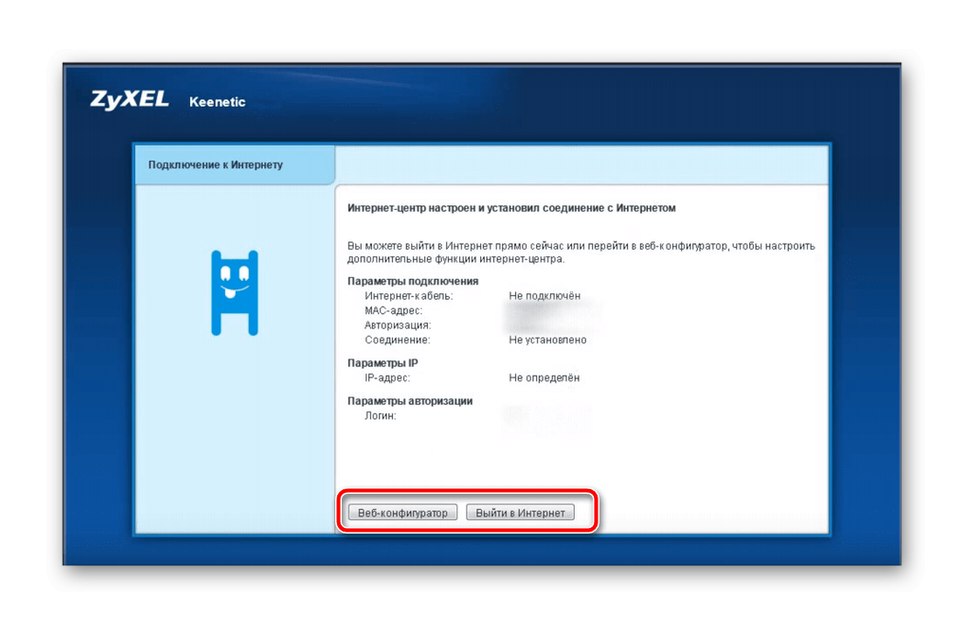
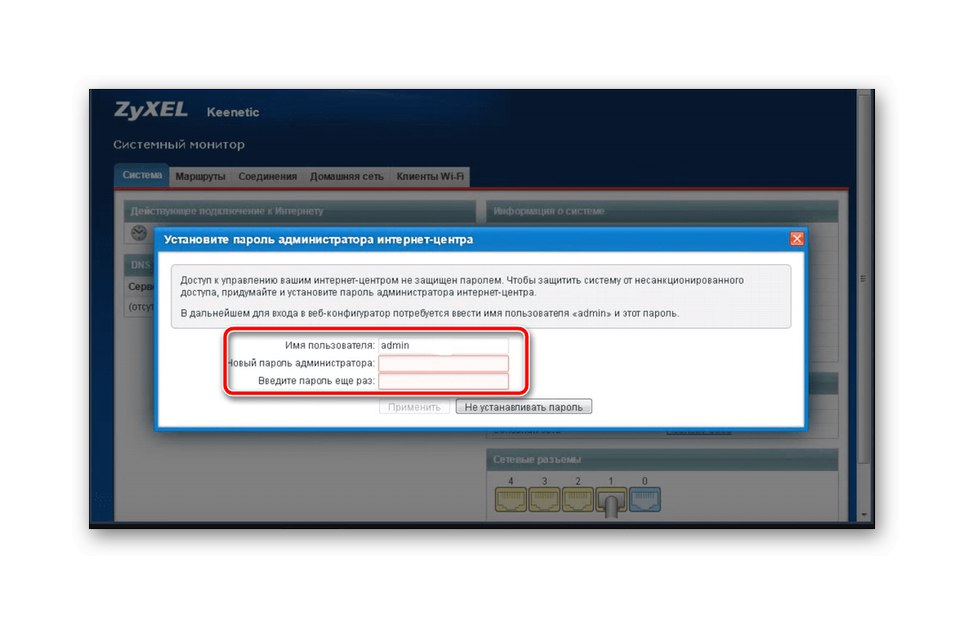
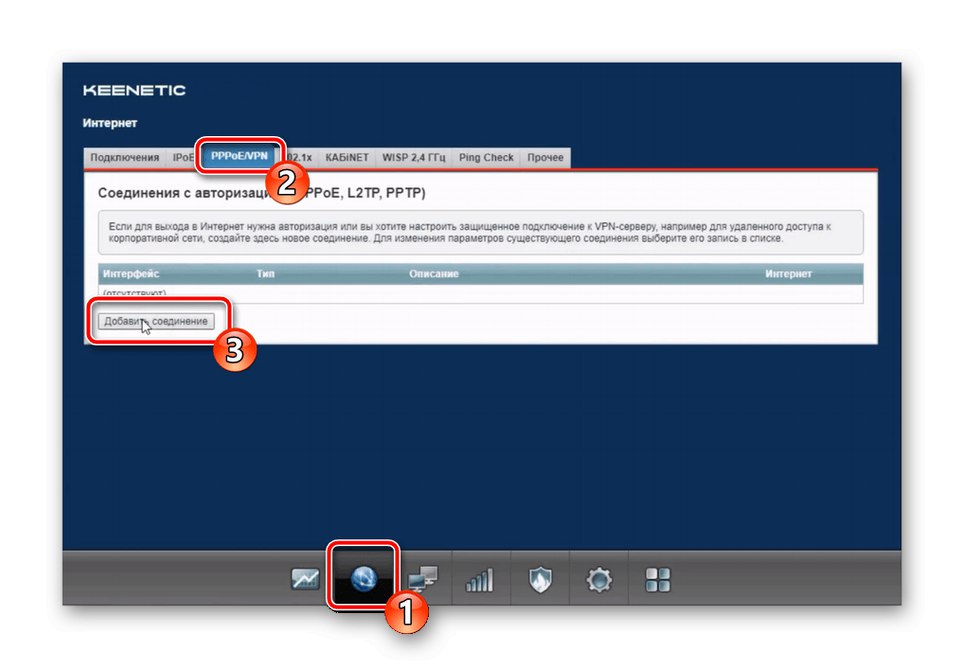
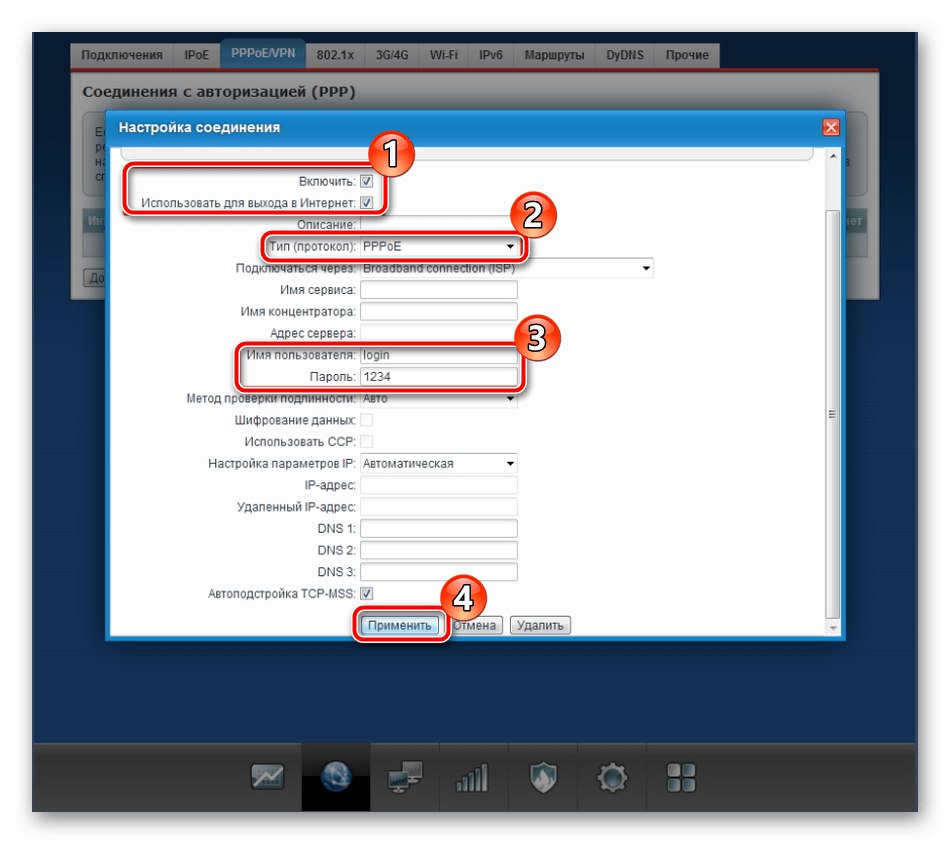
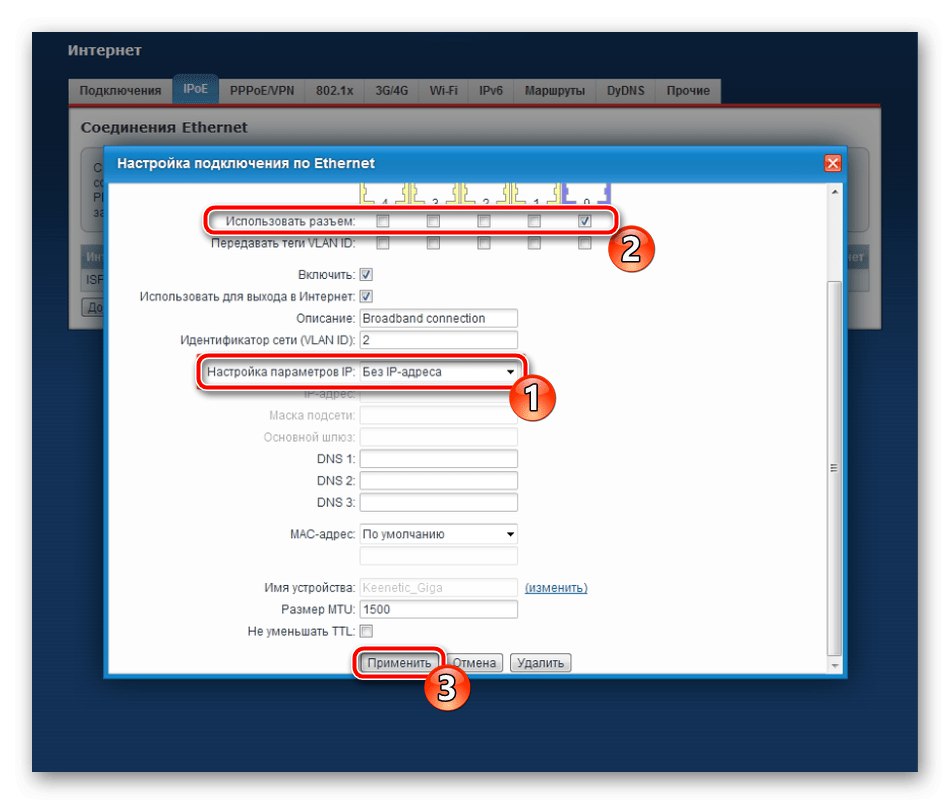
بعد الحفظ ، قد تحدث إعادة الاتصال بواجهة الويب الخاصة بالموجه ، ولكن هذا ليس هو الحال دائمًا. في أي حال ، بعد حفظ الإعدادات الجديدة ، يجب عليك التحقق مما إذا كان الوصول إلى الشبكة قد ظهر عبر اتصال كبل LAN. سيتم الإخطار بذلك من خلال تغيير حالة رمز الإنترنت نفسه في نظام التشغيل ، ويجب أن يتم تحميل المواقع في الوضع العادي.
إعداد Wi-Fi
الآن لا يستخدم معظم المستخدمين بنشاط شبكة سلكية فحسب ، بل يقومون أيضًا بتوصيل أجهزتهم المحمولة بجهاز التوجيه عبر شبكة Wi-Fi. لهذا السبب ، يصبح من الضروري أيضًا تكوين الإنترنت اللاسلكي ، والذي يتم تنفيذه لـ Zyxel Keenetic Omni من خلال فئة مخصصة بشكل خاص في واجهة الويب.
- انتقل إلى هذا القسم من خلال اللوحة السفلية ، حيث حدد علامة التبويب الأولى "نقطة وصول 2.4 جيجا هرتز"... قم بتنشيط الشبكة اللاسلكية عن طريق تحديد المربع المناسب وتسميتها. باستخدام SSID هذا ، سيتم عرض Wi-Fi في قائمة الشبكات المتاحة ، لذا اجعلها لا تُنسى حتى يمكنك العثور بسرعة على الشبكة المطلوبة بين النقاط المجاورة. بالطبع ، يترك البعض شبكة Wi-Fi غير محمية ، ولكنها بعد ذلك مفتوحة لأي عميل. ننصحك بتحديد آخر نوع من الحماية من القائمة المنبثقة في نفس القائمة وتعيين كلمة مرور لشبكة Wi-Fi ، والتي ستحتاج إلى إدخالها عند الاتصال لأول مرة. في نهاية التفاعل مع علامة التبويب هذه ، حدد بلدك وتأكد من أن العنصر "اساسي" هو 802.11 bgn.
- علامة التبويب الثانية تسمى "شبكة ضيف"... هنا ، يفتح المستخدم تقنية تسمح لك بإنشاء نقطة وصول معزولة عن الشبكة المنزلية. لن يتمكن سوى العملاء الذين لا تريد منحهم حق الوصول إلى الشبكة المحلية من الاتصال بهم. في هذه القائمة الفرعية ، قم بتنشيط الوظيفة ، وأدخل اسمًا ، وإذا لزم الأمر ، قم بتعيين الأمان عن طريق تعيين كلمة مرور تتكون من ثمانية أحرف على الأقل. بعد تطبيق التغييرات ، ستصبح شبكة الضيف متاحة للاتصال على الفور.
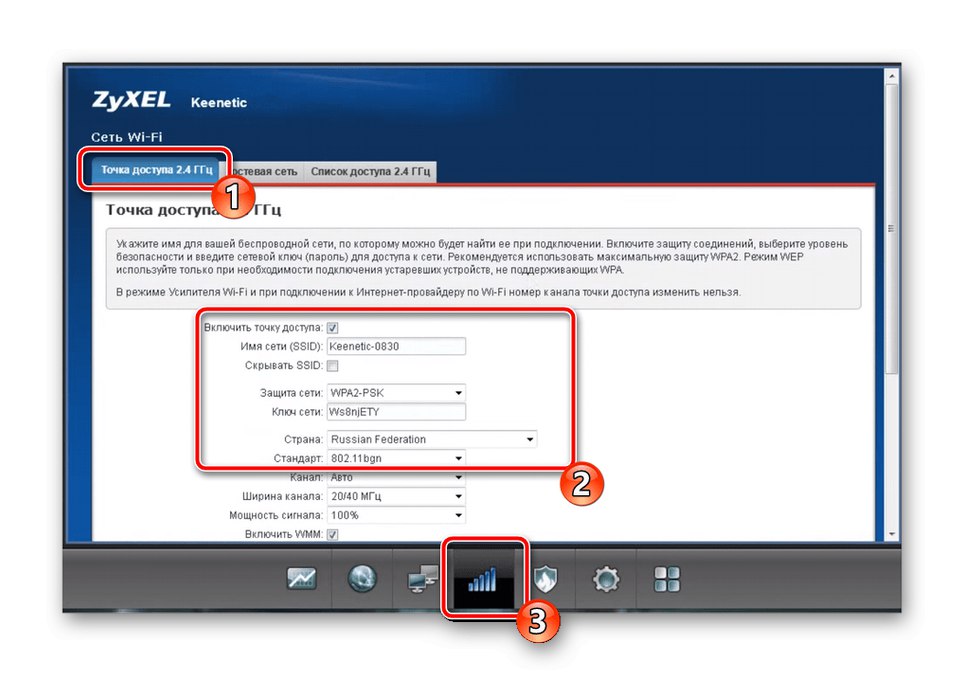
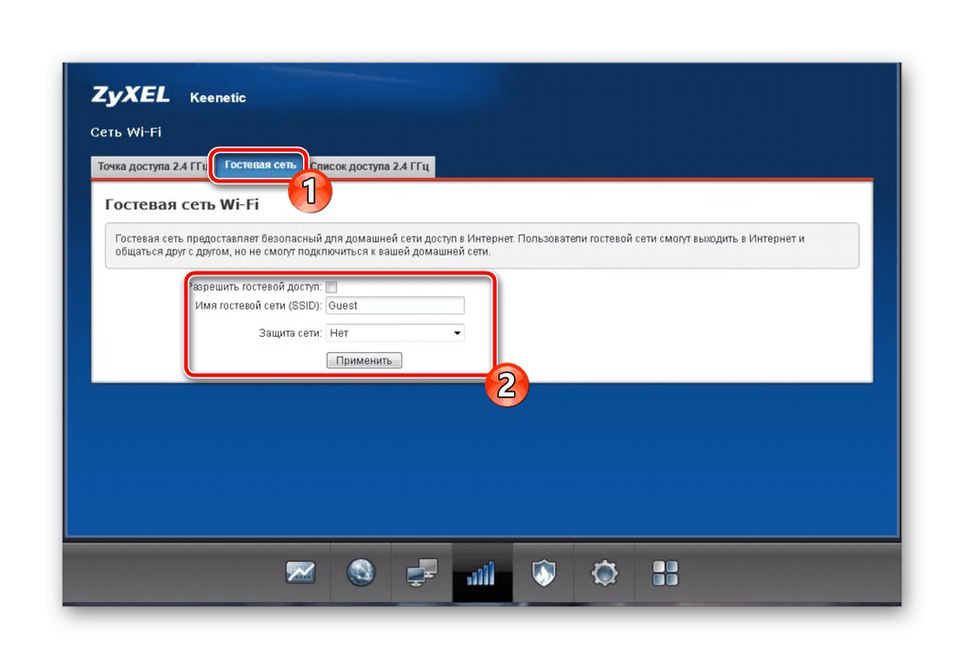
لم يستغرق الأمر سوى بضع خطوات بسيطة لإعداد الشبكة اللاسلكية بشكل صحيح. حتى إذا نسيت كلمة المرور الخاصة بها ، فارجع إلى قائمة التكوين عبر واجهة الويب وقم بتغييرها إلى واحدة جديدة أو اعرض القائمة الحالية.
شبكة منزلية
يعد إعداد شبكة منزلية إلزاميًا إذا كانت هناك عدة أجهزة متصلة بجهاز التوجيه Zyxel Keenetic Omni في نفس الوقت.سيساعد هذا أيضًا في المستقبل ، من خلال نظام التشغيل ، من الأسهل تنظيم شبكة محلية لفتح الوصول إلى المجلدات المشتركة ونقل الملفات بين أجهزة الكمبيوتر.
- في الفصل "شبكة منزلية" في علامة التبويب "الأجهزة" يمكنك إضافة عميل متصل بالفعل بسرعة إلى شبكتك المنزلية بالنقر فوق الزر "اضف جهاز"... سيعرض الجدول أسماء أجهزة الكمبيوتر وعناوين IP الخاصة بها ومحفوظات الاتصال ، لذا فإن العثور على الجهاز المطلوب ليس بالأمر الصعب.
- بشكل افتراضي ، يوفر Zyxel Keenetic Omni بروتوكول DHCP تلقائيًا ، أي أن كل جهاز متصل يتلقى عنوان IP الفريد الخاص به بحيث لا توجد تعارضات عند استخدام الإنترنت في نفس الوقت. ومع ذلك ، يتطلب بعض مقدمي الخدمة تكوينًا يدويًا لترحيل DHCP ، والذي يتم إجراؤه في علامة التبويب التي تحمل الاسم نفسه عن طريق ملء النموذج الموجود هناك. قم بتغيير أي إعدادات فقط وفقًا لما يطلبه موفر خدمة الإنترنت.
- يمكن لجميع الأجهزة الموجودة على شبكة منزلية إدخالها في نفس الوقت بنفس عنوان IP ، إذا لم يصدرها خادم DHCP تلقائيًا. التكنولوجيا هي المسؤولة عن هذا "نات"... قم بتعطيله في المواقف التي تريد أن يعمل فيها جهاز التوجيه في وضع التوجيه الكلاسيكي.
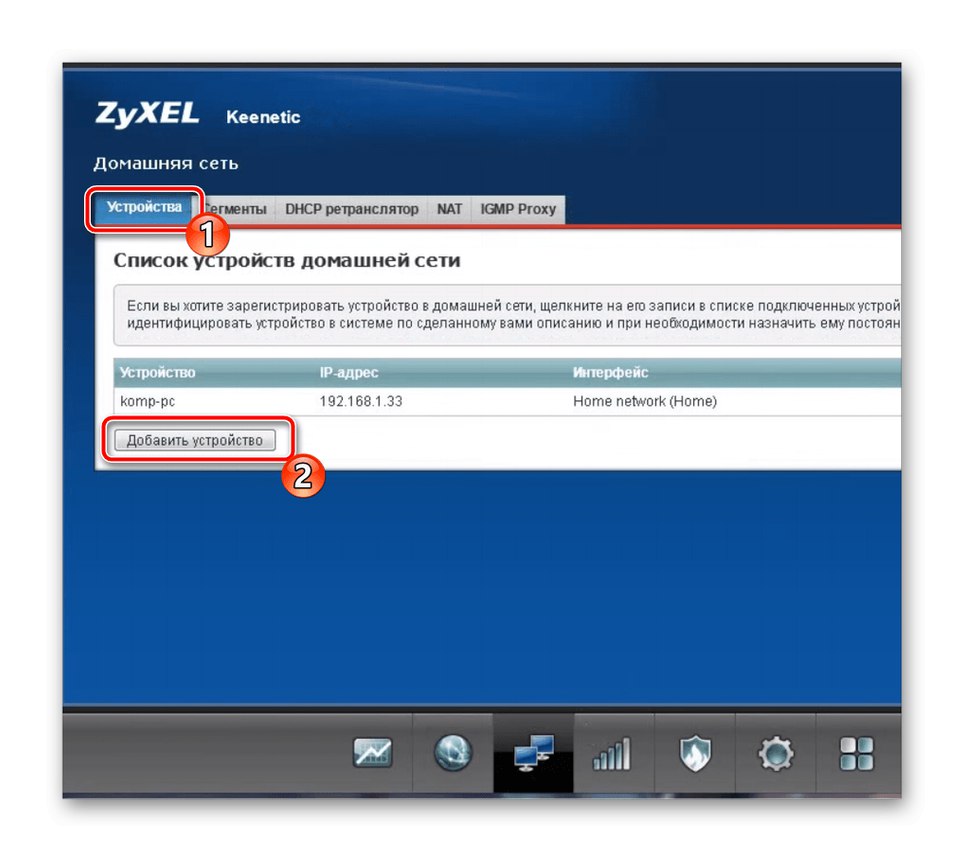
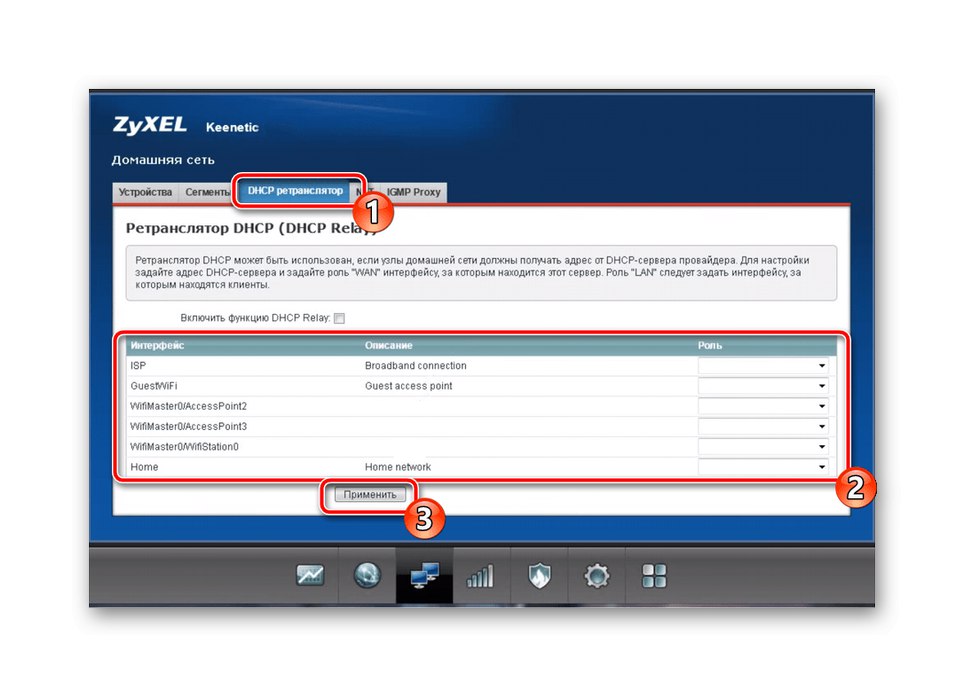
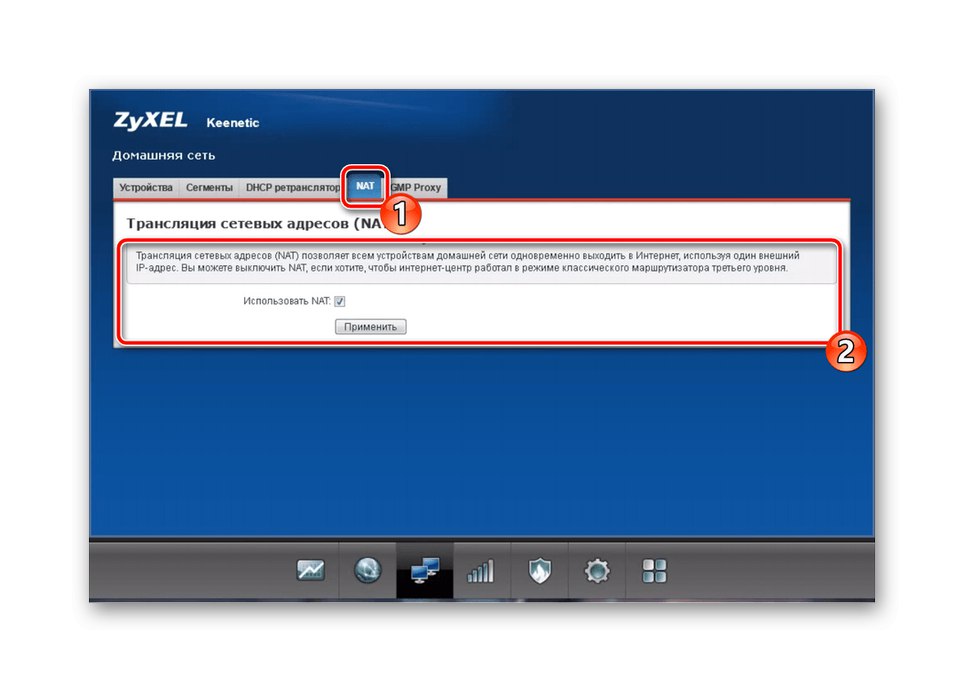
لوائح السلامة
تتمثل المرحلة قبل الأخيرة من تكوين Zyxel Keenetic Omni في تكوين قواعد الأمان. لا توجد معلمات خاصة غير موجودة في أجهزة التوجيه الأخرى ، ولكن حتى الميزات القياسية تستحق الدراسة بمزيد من التفصيل.
- افتح قسم Keenetic "سلامة"حيث حدد علامة التبويب ترجمة عنوان الشبكة (NAT) وانتقل إلى إضافة القاعدة. لقد ناقشنا بالفعل ما هو NAT أعلاه ، وهذه المعلمة تسمح لك بتعيين عامل تصفية - من يمكنه الحصول على عنوان IP الحالي ، ومن سيتعين عليه استخدام عنوان IP الخاص به. يتم تخصيص القاعدة عن طريق اختيار سلوك وإضافة الهدف نفسه.
- في علامة التبويب "جدار الحماية" تمت إضافة القواعد المسؤولة عن تمرير الحزم أثناء الاتصال الوارد. هنا يمكنك أيضًا تكوين التصفية بواسطة IP و MAC لرفض الوصول إلى الشبكة لأجهزة معينة. فقط اضغط على أضف القاعدة واملأ النموذج الذي يظهر.
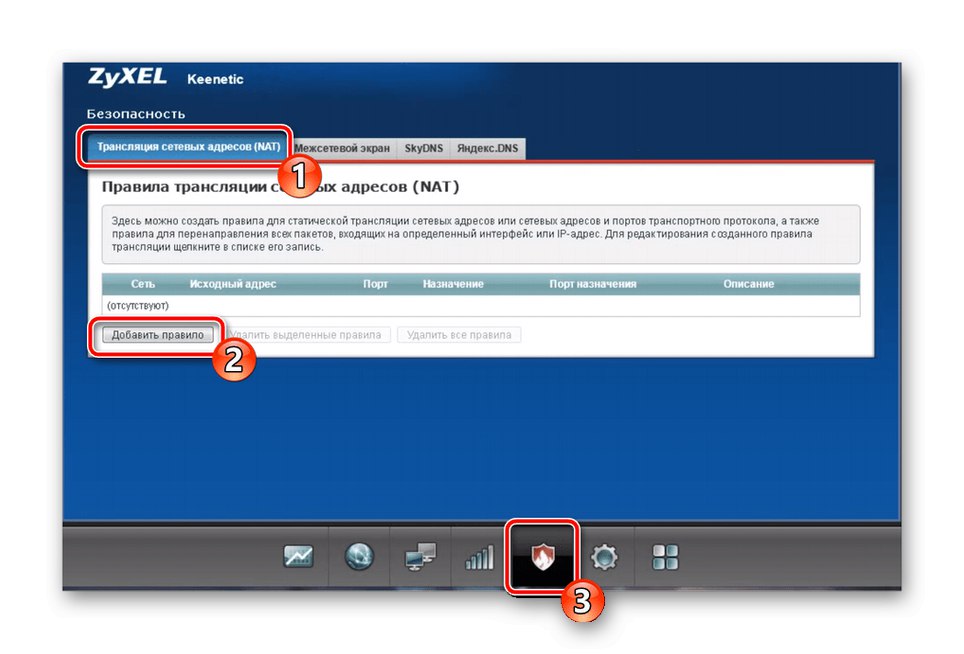
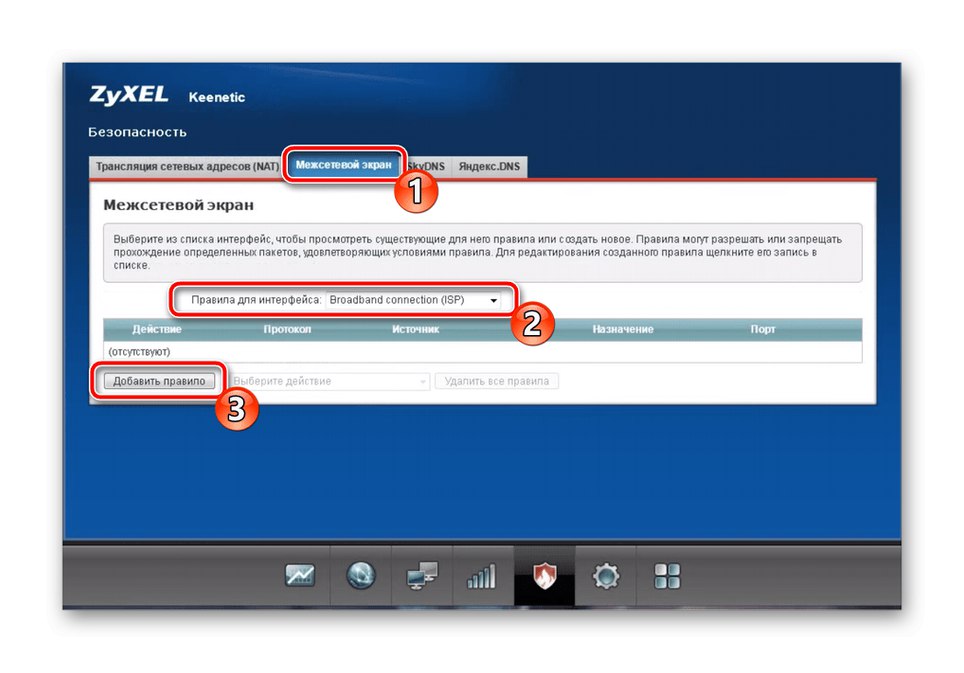
إذا تخطيت مرحلة توصيل DNS من Yandex ، فيمكنك القيام بذلك الآن - يتم تنفيذ العملية أيضًا من خلال إعدادات الأمان ، وهناك عنصر واحد فقط مسؤول عن تشغيله.
المرحلة النهائية
أخيرًا ، يتم تكوين معلمات النظام ، والتي تحدث غالبًا على الفور قبل الخروج من واجهة الويب. هناك معلمات أساسية مسؤولة عن السلوك العام لجهاز التوجيه.
- افتح القسم "النظام"حيث حدد علامة التبويب أولا "خيارات"... تحقق من اسم الجهاز واسم مجموعة العمل هنا. يمكن أن يكون اسم جهاز التوجيه أي شيء ، ولكن يجب أن تتطابق مجموعة العمل مع الأجهزة الأخرى المتصلة بالموجه حتى تتمكن من تنظيم شبكة منزلية. تأكد من أن في الكتلة "وقت النظام" يتم تعيين القيم الصحيحة ، لأن هذه هي الطريقة الوحيدة التي ستتلقى بها المعلومات الصحيحة حول إحصائيات جهاز التوجيه.
- في "الوضع" نوع الجهاز الذي يعمل. قدم المطورون وصفًا تفصيليًا لكل عنصر ، حتى تتمكن من اكتشافه بنفسك. إذا كنت تستخدم معدات شبكة للوصول القياسي إلى الإنترنت عبر LAN و Wi-Fi ، فيجب عليك وضع علامة على العنصر "مركز الإنترنت - الوضع الأساسي".
- الميزة الرئيسية لبرنامج Zyxel Keenetic Omni الثابتة هي القدرة على تغيير الغرض من زر Wi-Fi. يحدث هذا في القسم المقابل مع إعدادات النظام: حدد الإجراء الذي سيتم تنفيذه بضغطة قصيرة ومزدوجة وطويلة.